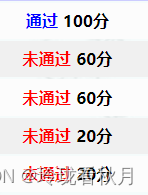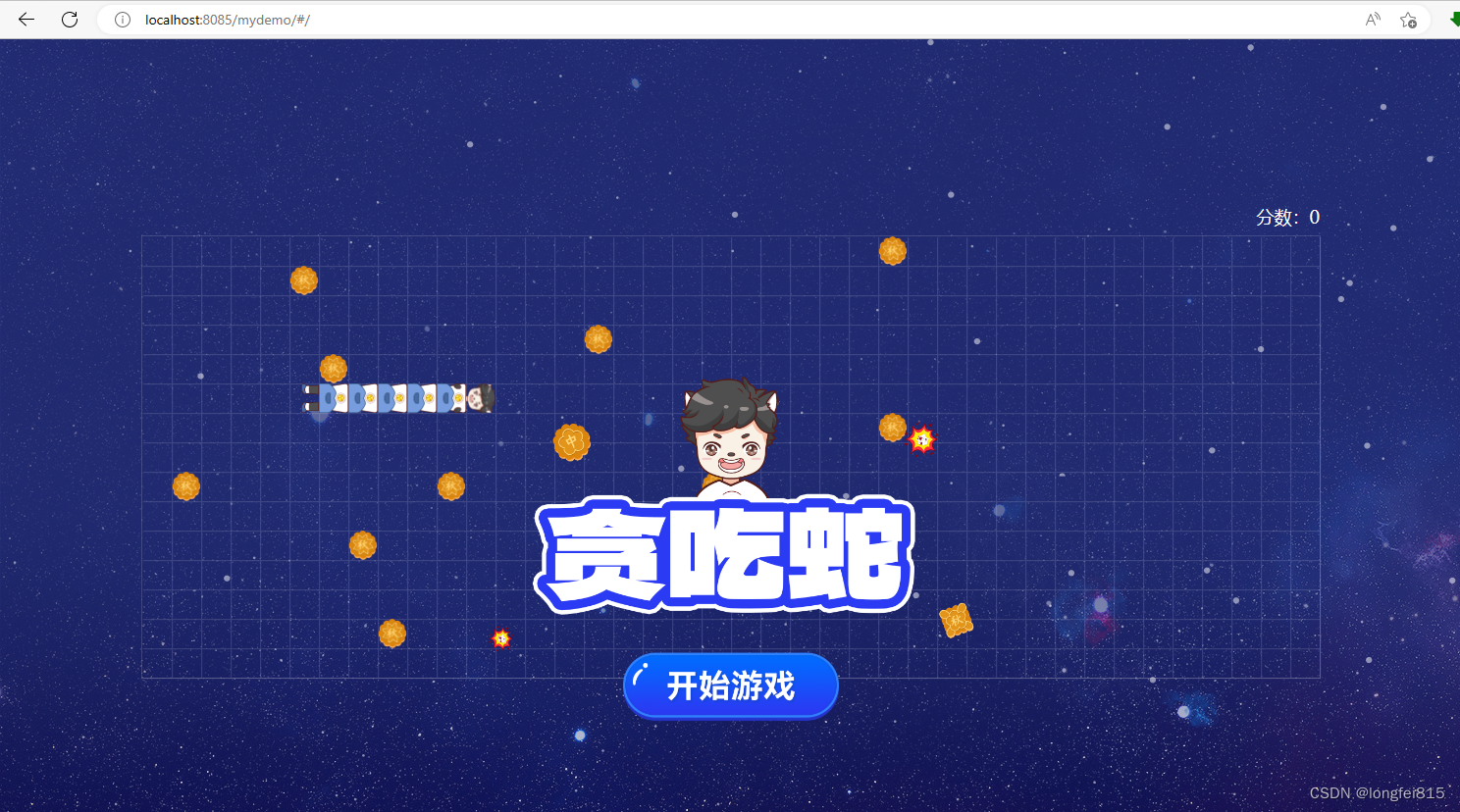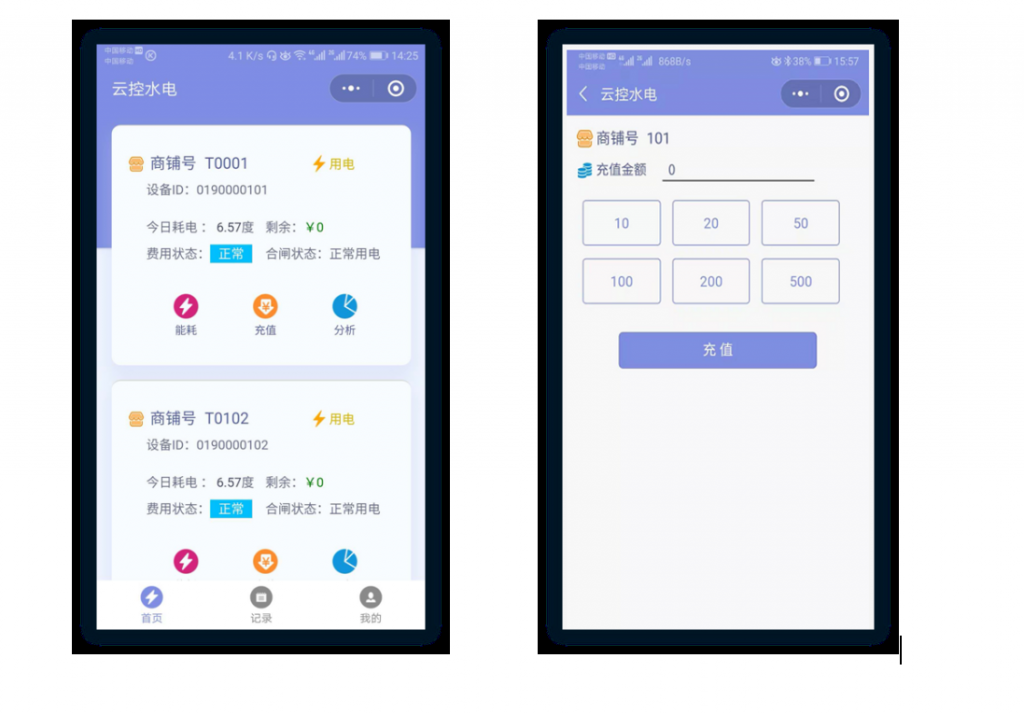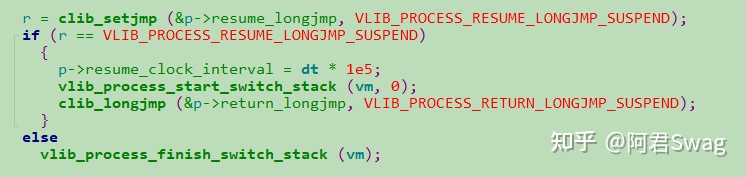文章目录
- 第十九章 使用系统监视器 - 配置系统监视器命名空间
- 配置系统监视器命名空间
- 查看系统监视器状态
- 管理应用程序监视器
- 管理健康监视器
- 查看系统数据
第十九章 使用系统监视器 - 配置系统监视器命名空间
配置系统监视器命名空间
当一个实例启动时,系统监视器会在每个已配置的启动命名空间中作为一个单独的进程自动启动(默认情况下仅限 %SYS)。所有系统监视器配置和设置都是特定于命名空间的。当使用 ^%SYSMONMGR 进行更改时,更改仅影响启动该实用程序的命名空间。
注意:^%SYSMONMGR 的所有实例都将消息写入同一系统监视器日志。可以从任何命名空间配置启动命名空间。
当在主菜单中输入 3 时,将显示以下菜单:
1) Configure Components
2) Configure Startup Namespaces
3) Exit
输入 2 以显示配置命名空间的选项:
1) List Startup Namespaces
2) Add Namespace
3) Delete Namespace
4) Exit
输入 1 以列出当前配置的启动命名空间。
输入 2 添加启动命名空间。
输入 3 以删除启动命名空间。 (不能删除 %SYS。)
查看系统监视器状态
在主菜单中输入 4 以显示 System Monitor 及其在启动 ^%SYSMONMGR 的名称空间中的组件的状态,例如:
Component State
System Monitor OK
%SYS.Monitor.AppMonSensor None
SYS.Monitor.SystemSensors OK
SYS.Monitor.Health.Control Running: Period is Thursday 09:00 - 11:30
SYS.Monitor.SystemSubscriber OK
SYS.Monitor.SystemNotifier OK
在此示例中,System Monitor 及其系统传感器、订阅者和通知程序类正常运行,Health Monitor 的订阅者类也是如此。但是,应用程序监视器的所有类都未激活(请参阅管理监视器类),因此它不会评估传感器样本或生成警报。
管理应用程序监视器
使用 ^%SYSMONMGR 管理应用程序监视器。
管理健康监视器
使用 ^%SYSMONMGR 管理运行状况监视器。
查看系统数据
在主菜单中输入 7(或在 %SYS 以外的命名空间中输入 6)以显示用于查看有关系统的系统监视器信息的选项。
1) View Sensor Data
2) View System Health
3) View Alerts
4) Exit
如果已使用“设置系统监视器选项”菜单上的“管理调试数据”选项启用传感器数据保存,则输入 1 以查看保存的传感器读数。可以显示所有传感器或特定传感器的已保存读数,可以查看所有已保存的传感器读数或仅查看指定时间段内的读数。
输入 2 查看 System Monitor 健康状态,包括之前的 GREEN 状态和当前状态之间的所有警报(如果不是 GREEN)。
输入 3 查看系统监视器警报。可以显示所有传感器或特定传感器的警报,可以使用“设置系统监视器选项”菜单上的“管理调试数据”选项查看指定时间段内的所有警报,或仅查看指定时间段内的警报。